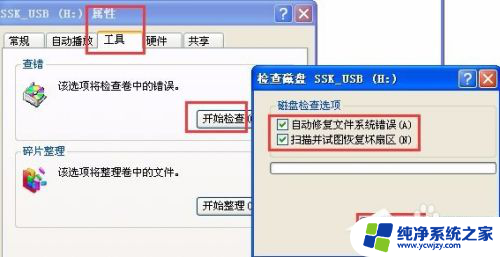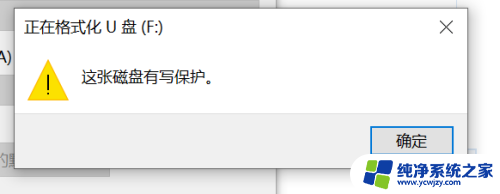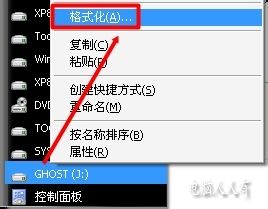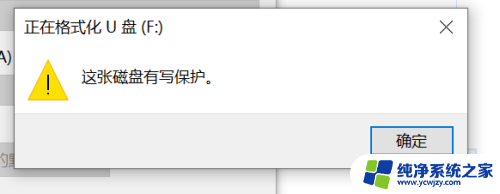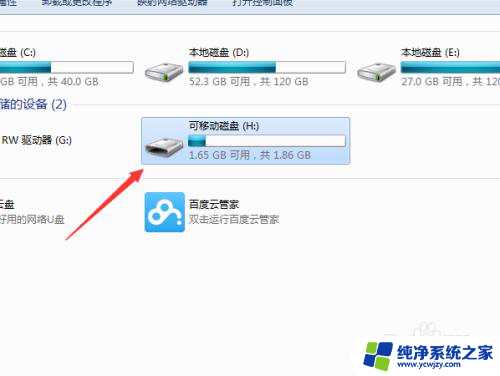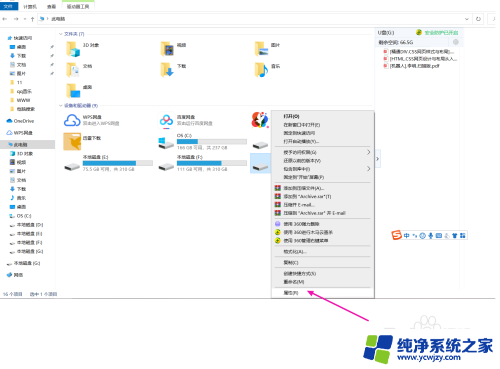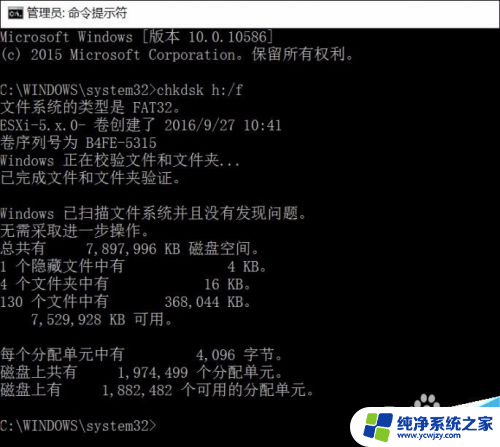XP系统好U盘显示未格式化?教你一招解决!
更新时间:2023-06-13 11:41:12作者:jiang
xp系统好u盘显示未格式化,随着电脑技术的不断发展,各种操作系统相继出现,而其中Windows XP系统是目前仍广泛应用的一种操作系统。然而有些用户在使用XP系统时会遇到一个问题,就是插入U盘时会显示未格式化的情况。这种情况下,用户不能正常访问U盘,也无法存储和使用数据。那么该如何解决U盘显示未格式化的问题呢?下文将为大家介绍几种有效方法。
WinXP系统打开U盘提示“磁盘未被格式化”怎么办?很多用户在使用U盘的过程中,常常遇到U盘未被格式化、未格式化U盘之类的提示,不知道如何处理,只能选择格式化U盘,遇到此类问题该如何操作呢?下面小编就和大家分享下WinXP系统打开U盘提示“磁盘未被格式化”的解决方案。打开U盘提示“磁盘未被格式化”的解决方案:1、首先在有问题的u盘图标上,单击右键。选择“属性→工具→开始检查→自动修复和扫描”,来尝试解决问题,这个方法的成功率较低,但却是临时性最好的方法,如图: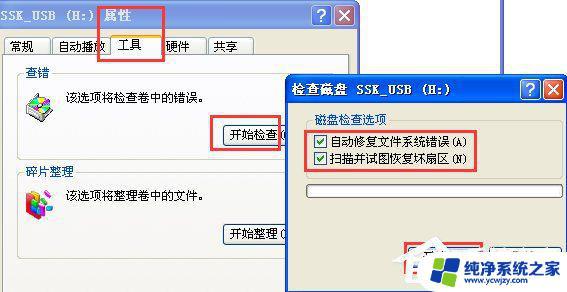 2、如果无反应或者无效,那么进入PE系统,将出问题的u盘插入到电脑的USB接口当中。随后双击打开DiskGenius,找到左边的列表图中。找到我们所插入的u盘,之后点击鼠标右键,找到“搜索已丢失的分区”,如下图:
2、如果无反应或者无效,那么进入PE系统,将出问题的u盘插入到电脑的USB接口当中。随后双击打开DiskGenius,找到左边的列表图中。找到我们所插入的u盘,之后点击鼠标右键,找到“搜索已丢失的分区”,如下图: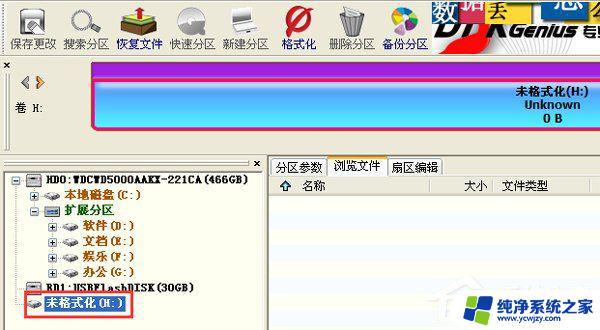 3、未格式化盘,右键如图:
3、未格式化盘,右键如图: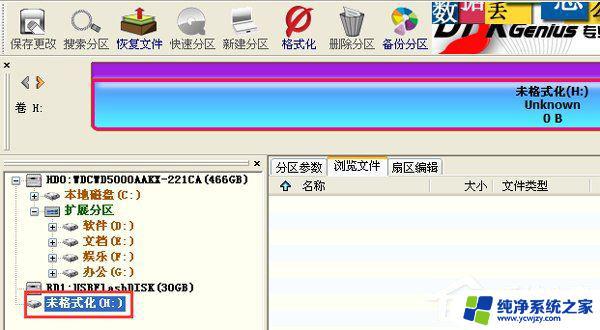 4、然后出现此对话框,点击开始搜索;
4、然后出现此对话框,点击开始搜索;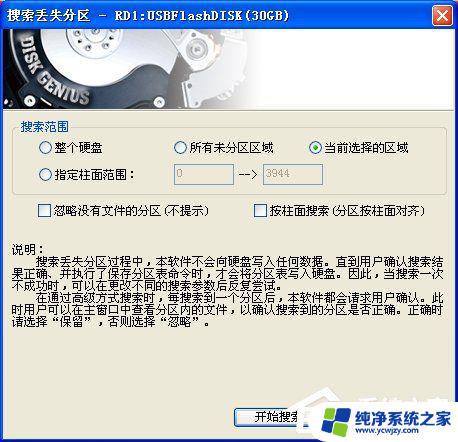 5、搜到分区后点击保留:
5、搜到分区后点击保留: 6、然后如图所示:就能看见原来的文件内容了,到此点击保存更改,重启系统U盘就可以正常使用了;
6、然后如图所示:就能看见原来的文件内容了,到此点击保存更改,重启系统U盘就可以正常使用了;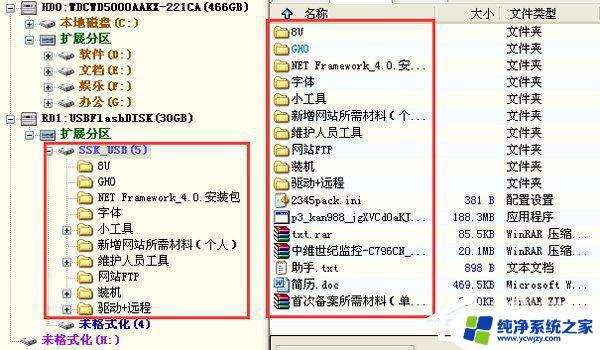 7、图中所示的未格式化(4)是博主的隐藏分区U盘启动工具,就是因为这个所以才导致U盘出现问题的。找回原来的文件之后备份内容重新做启动工具即可;
7、图中所示的未格式化(4)是博主的隐藏分区U盘启动工具,就是因为这个所以才导致U盘出现问题的。找回原来的文件之后备份内容重新做启动工具即可;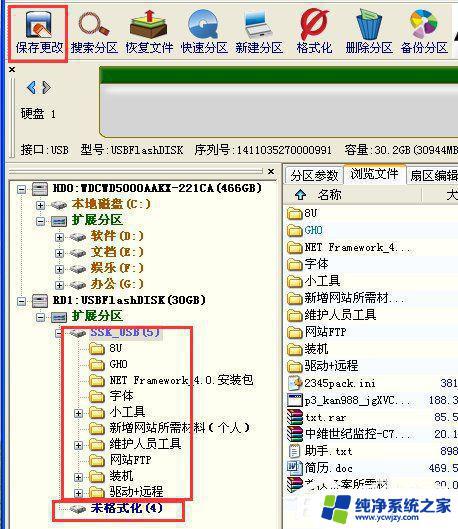 以上就是WinXP系统打开U盘提示“磁盘未被格式化”的解决方案,按上述操作即可解决问题。本文来源于Win10专业版,转载请注明出处。
以上就是WinXP系统打开U盘提示“磁盘未被格式化”的解决方案,按上述操作即可解决问题。本文来源于Win10专业版,转载请注明出处。
以上是XP系统好U盘显示未格式化的全部内容,需要的用户可以根据小编的步骤进行操作,希望对大家有所帮助。